Cum să vizionezi Twitch pe Roku
Roku Tic Nervos Erou / / December 06, 2021

Ultima actualizare pe

Amazon a eliminat Twitch din magazinul de canale Roku de către Amazon. Dacă doriți să vizionați Twitch pe Roku, va trebui să încercați în schimb unele dintre aceste soluții.
Dacă nu vă place nimic mai mult decât să vă relaxați urmărind un streamer jucând jocuri (sau poate vă place să le transmiteți singuri), va trebui să începeți pe Twitch. Include totul, de la eSports la jucători individuali care își stabilesc marca. Îl puteți viziona pe diferite platforme, dar Roku nu este unul dintre ele - oficial, adică.
Aplicația oficială Twitch a fost scoasă din magazinul de canale Roku de către Amazon. Din fericire, există câteva soluții pe care le puteți folosi în continuare pentru a obține Twitch pe dispozitivul dvs. Roku.
Iată cum să vizionați Twitch pe Roku.
Cum să vizionezi Twitch pe Roku
O opțiune pe care o aveți (deocamdată) este să utilizați un canal privat Roku numit Twoku. Acest lucru vă oferă acces la fluxurile Twitch fără a vă baza pe o aplicație oficială. Nu este perfect (există erori, iar aplicația este actualizată rar), dar rămâne cea mai bună opțiune pentru a viziona Twitch pe Roku. Ca și în cazul oricărui canal privat, Roku îl poate bloca sau elimina oricând fără notificare.
Pentru a începe să utilizați Twoku, accesați site-ul dvs Setările contului Roku și conectați-vă dacă nu sunteți deja. Cand Adăugați un canal apare pagina, tastați Twoku în Cod de acces la canal camp.
Verificați Captcha și faceți clic pe Adăugați un canal buton.
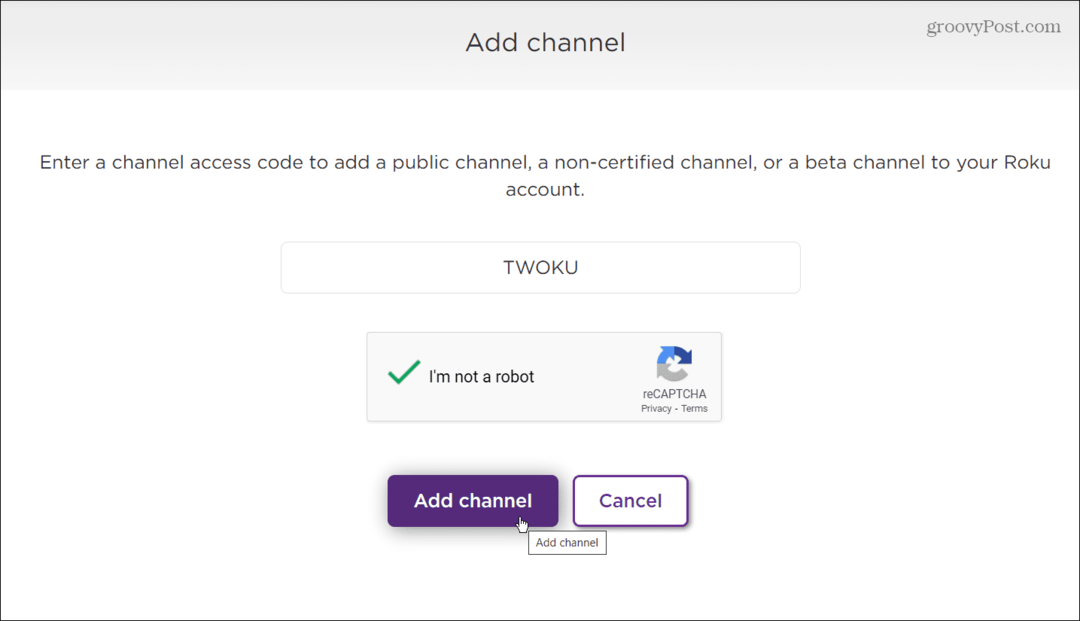
Apoi, veți primi un mesaj de avertizare care vă anunță că nu este un canal certificat. și ar putea fi blocat sau eliminat. Din decembrie 2021, această metodă încă funcționează.
Clic Bine la mesaj.
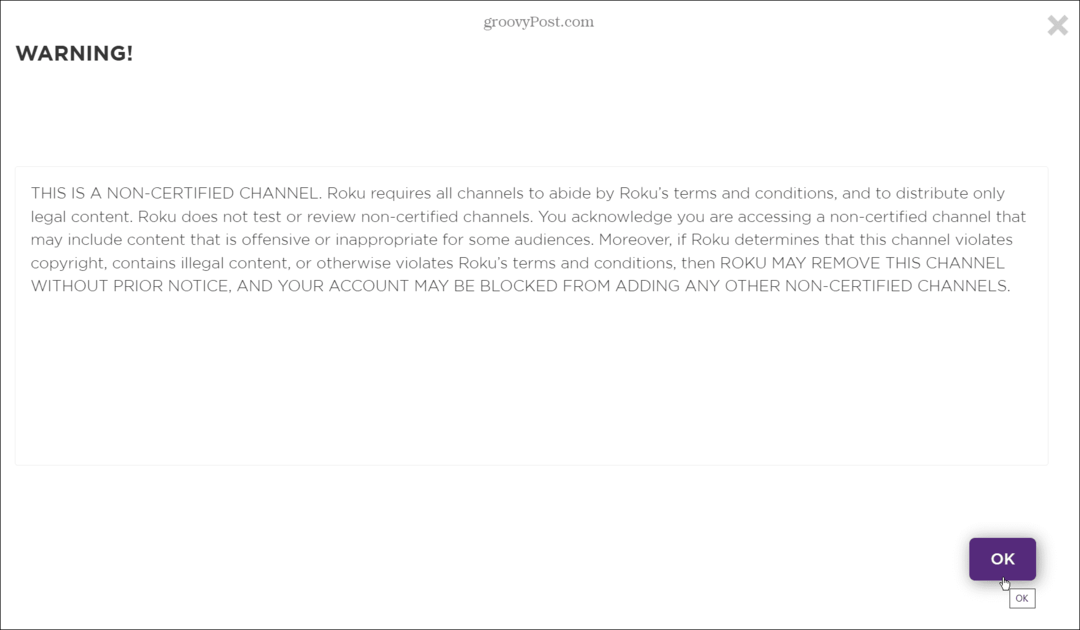
Veți fi invitat să adăugați Twoku la contul dvs. Roku. Apasă pe Da, adauga canal butonul pentru a verifica dacă doriți să îl adăugați pe dispozitivul dvs. Roku.
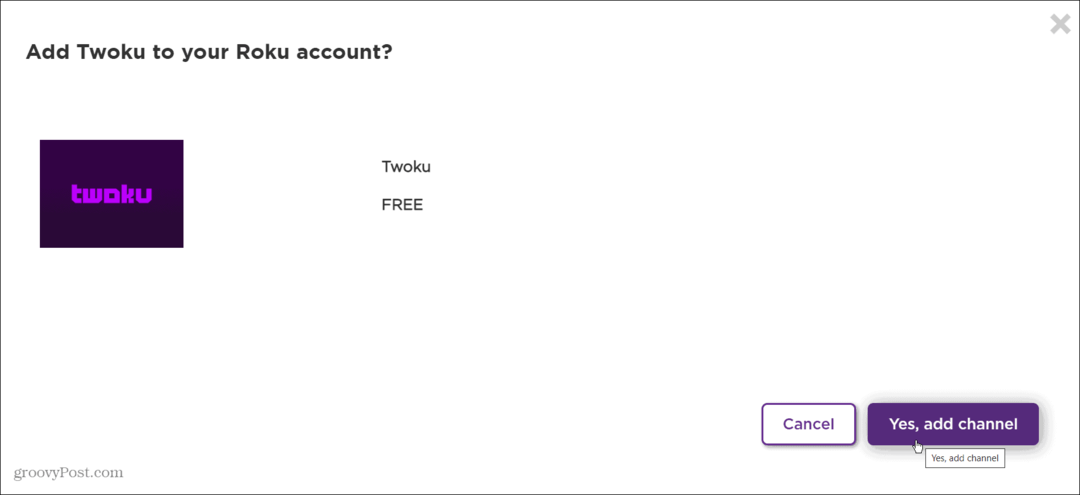
Adăugarea Twoku pe dispozitivul dvs. Roku
Pentru a găsi aplicația pe Roku, porniți-o și navigați la Setări din ecranul de start.
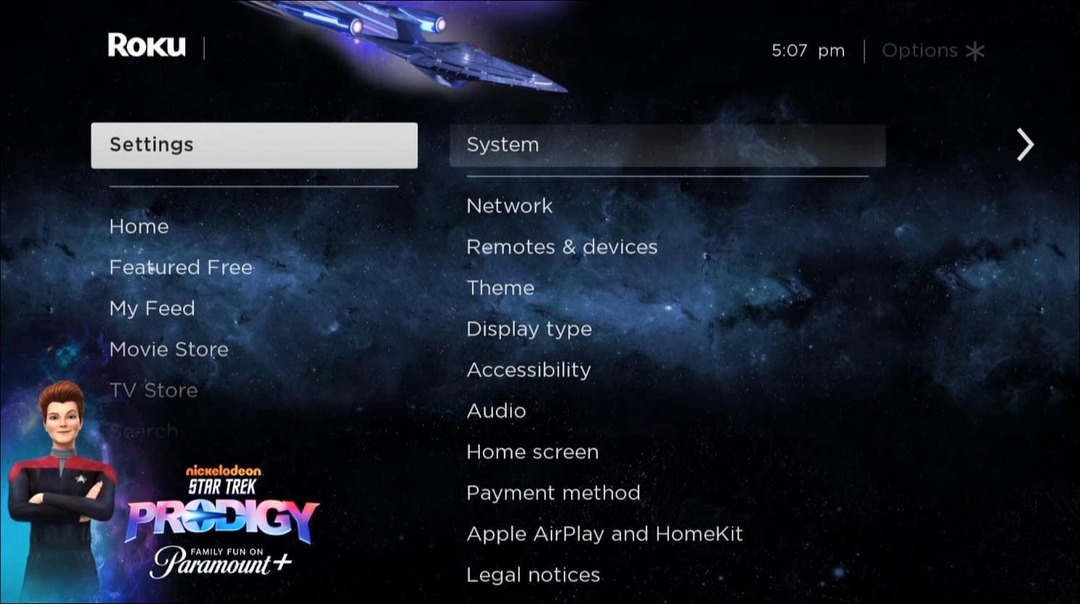
Mergi la Sistem > Actualizare sistem > Verificați acum și așteptați ca canalele să se actualizeze.
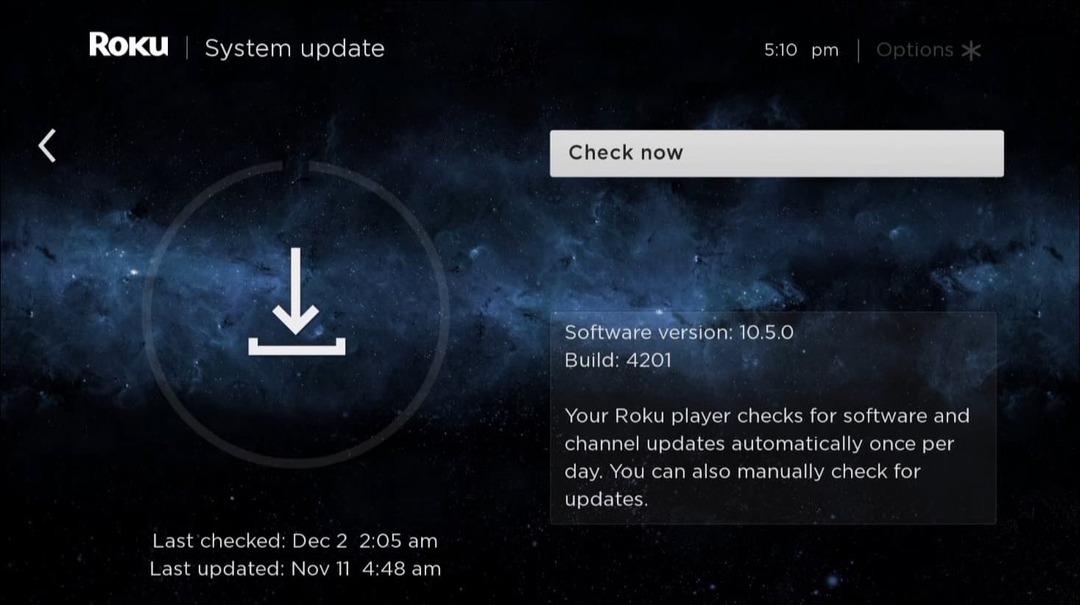
După actualizare, veți găsi canalul Twoku în partea de jos a listei de canale.
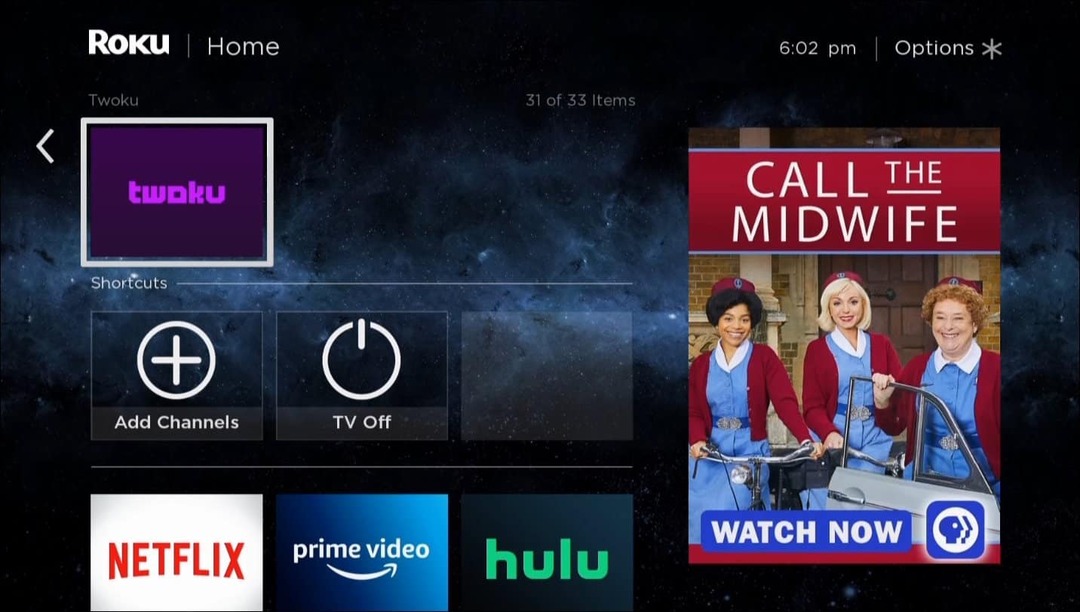
Acum puteți începe să vizionați fluxuri Twitch în direct și înregistrate.
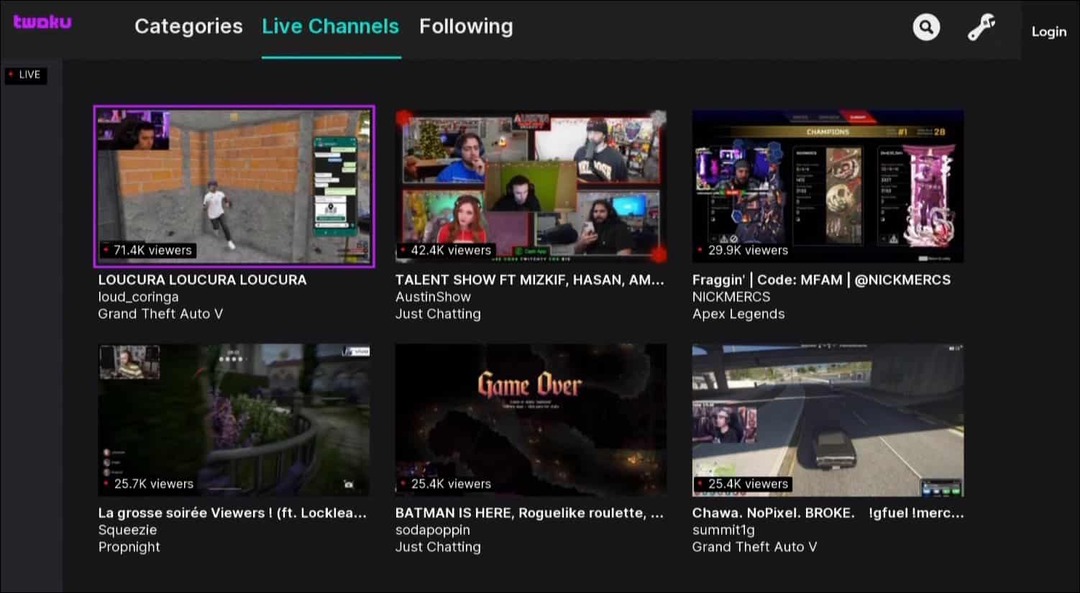
Din testele noastre, experiența de navigare a aplicației nu este cea mai bună. Totuși, permite accesul la fluxurile Twitch de pe Roku, ceea ce doriți. Rețineți că aceasta nu este o aplicație oficială - poate fi blocată sau eliminată în orice moment.
Cum să ecranizați Twitch în oglindă de la Android la Roku
Dacă nu doriți să vă ocupați de aplicații neoficiale, puteți încerca să oglindiți Twitch de pe telefon în Roku. Oglindirea ecranului pe Roku este disponibil de ceva timp. Îl poți folosi în continuare pentru a trimite fluxurile Twitch către Roku și, prin extensie, monitorul sau televizorul conectat.
Pentru a afișa oglindirea Twitch de la Android la Roku, descărcați și instalați aplicația Twitch din Google Play Store pe dispozitivul dvs. Android. Lansați aplicația, conectați-vă și găsiți fluxul pe care doriți să îl vizionați.
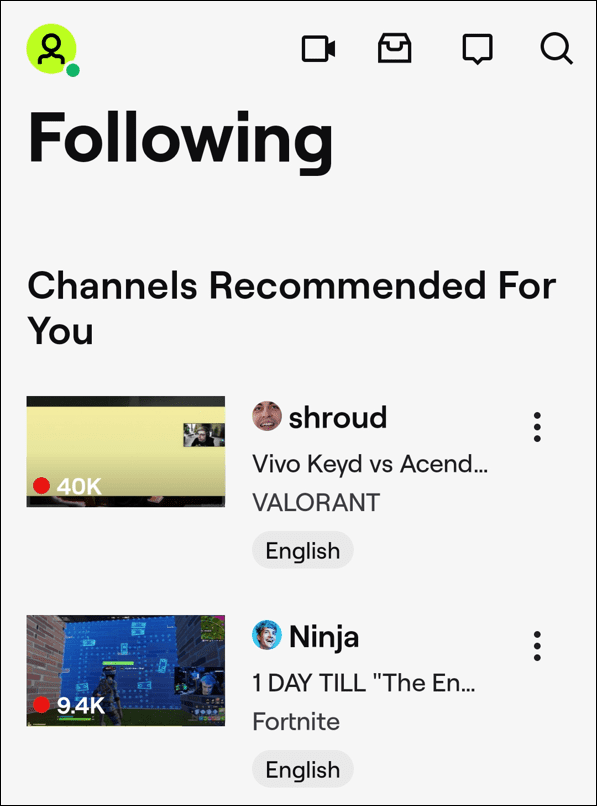
Glisați în jos din cadrul de sus și atingeți Vizualizare inteligentă buton. În exemplul de mai jos, l-am găsit pe un telefon Samsung Galaxy.
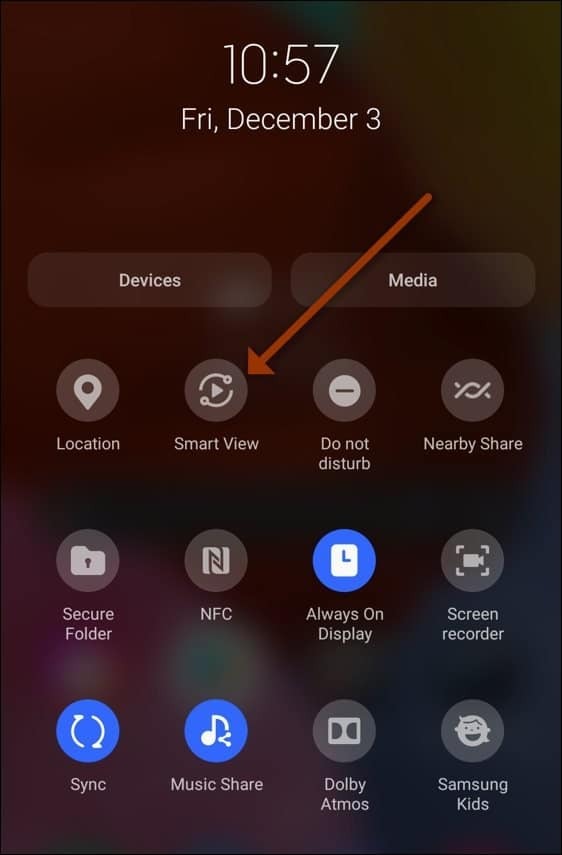
Dacă telefonul dvs. nu are un buton Smart View, căutați un Screen Cast butonul în schimb.
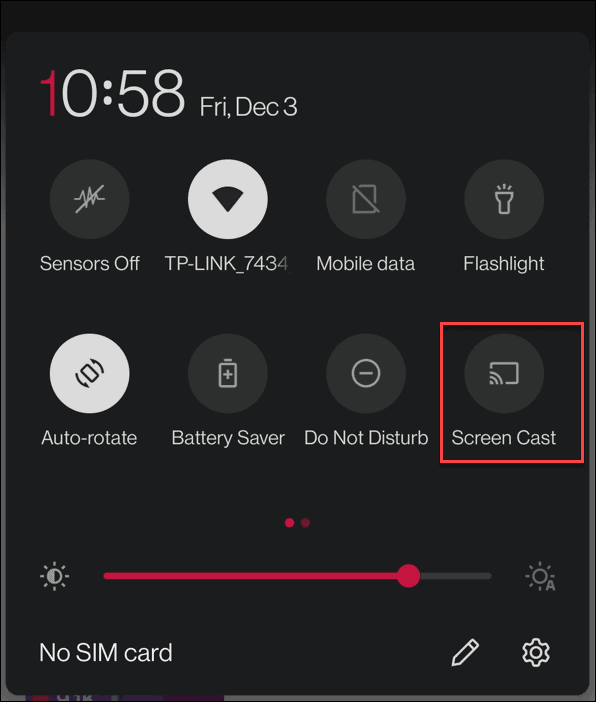
Odată ce apăsați butonul de difuzare sau vizualizare inteligentă, telefonul vă va scana rețeaua pentru conexiuni disponibile. Atingeți dispozitivul dvs. Roku.
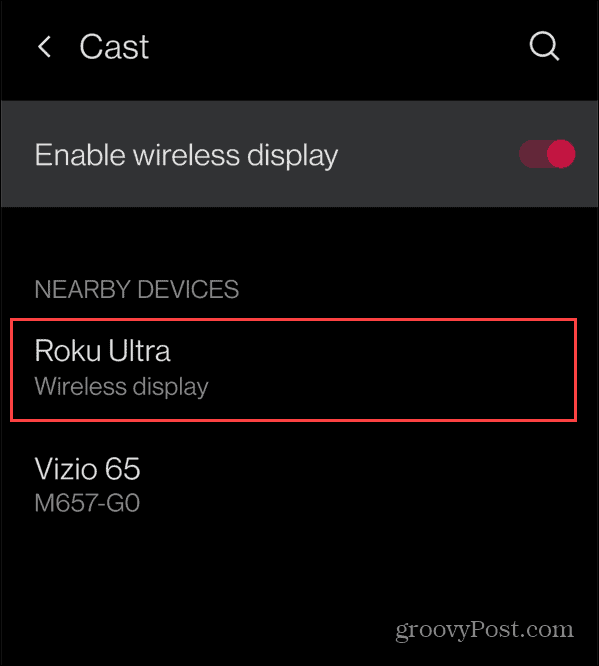
Ar trebui să vedeți un buton în partea de jos a ecranului Roku care vă cere să verificați conexiunea. Confirmați acest lucru selectând Permite.
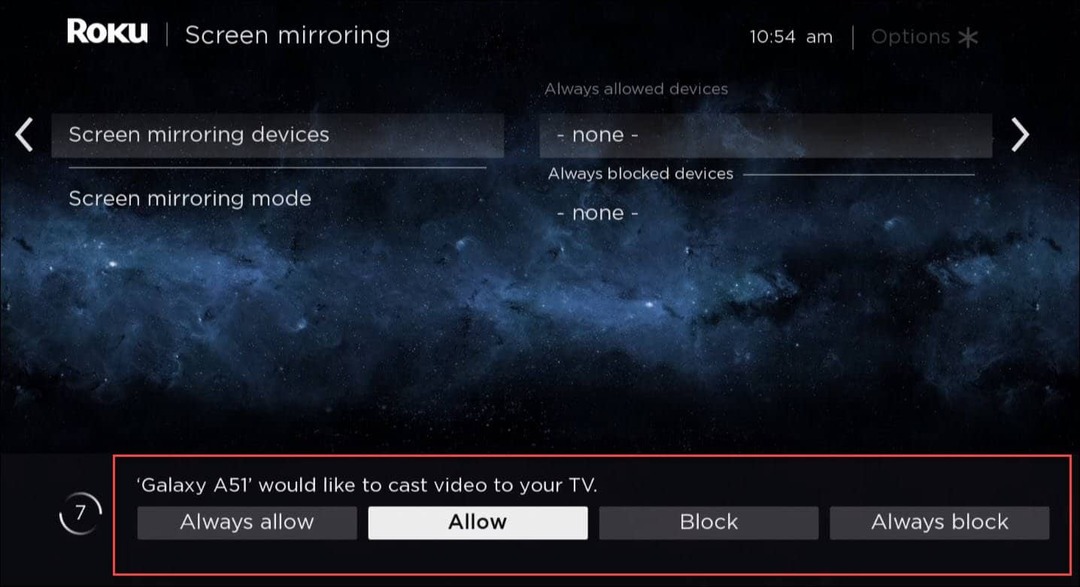
Odată ce conexiunea este stabilită, ar trebui să puteți urmări fluxurile preferate Twitch prin Roku. Videoclipul va fi difuzat și va apărea imediat pe televizor.
Cum să oglindiți Twitch în Roku cu Windows 11
O altă opțiune este să utilizați laptopul sau computerul desktop și să vă conectați la Roku.
Începe prin lansând Twitch într-un browser web, utilizați Comanda rapidă de la tastaturăTasta Windows + A pentru a aduce în discuție Acțiuni rapide meniu, apoi faceți clic Distribuție. Dacă nu îl vedeți, faceți clic pe pictograma creion în partea de jos și adăugați Distribuție la meniu.
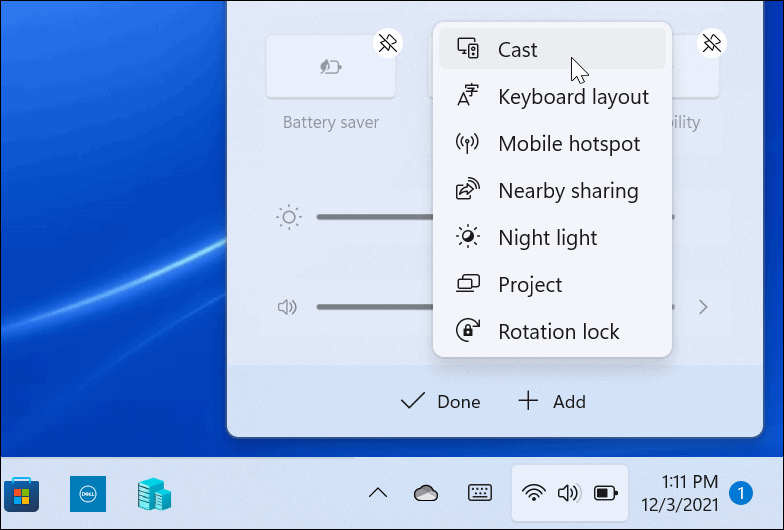
Apoi, lovește Tasta Windows + A din nou și faceți clic pe Distribuție butonul pe care tocmai l-ați adăugat în meniu. Când apare dispozitivul dvs. Roku, faceți clic pe el pentru a vă conecta.
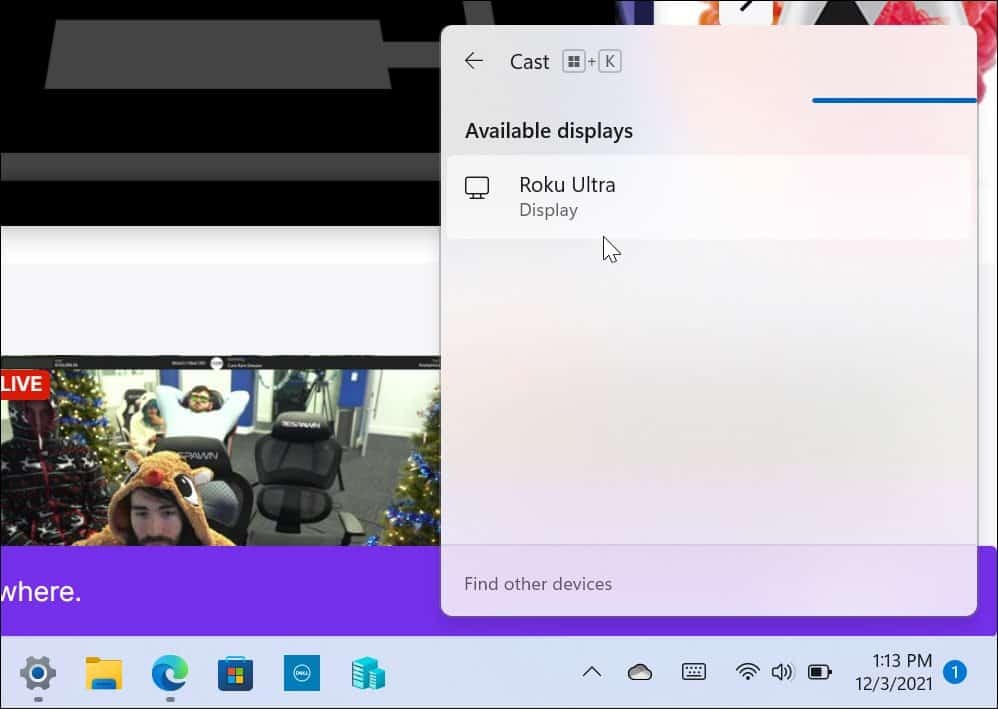
Pe Roku, permiteți accesul de pe computer selectând Permite. Apoi, ar trebui să vă puteți bucura de acțiunea Twitch live preferată pe afișajul la care este conectat Roku.
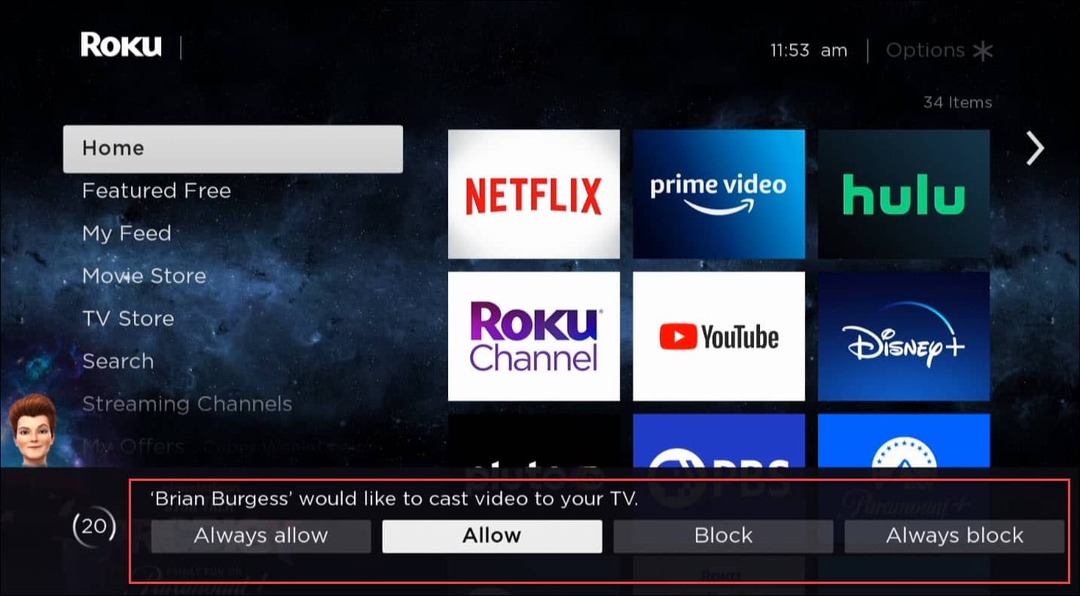
Dacă nu vedeți Twitch streaming de pe computer, asigurați-vă că metoda de proiecție este setată la Duplicat.
Pentru a face acest lucru, faceți clic pe Schimbați modul de proiecție link în Distribuție Pop-up. Alternativ, lovește Tasta Windows + A și faceți clic pe Proiecție.
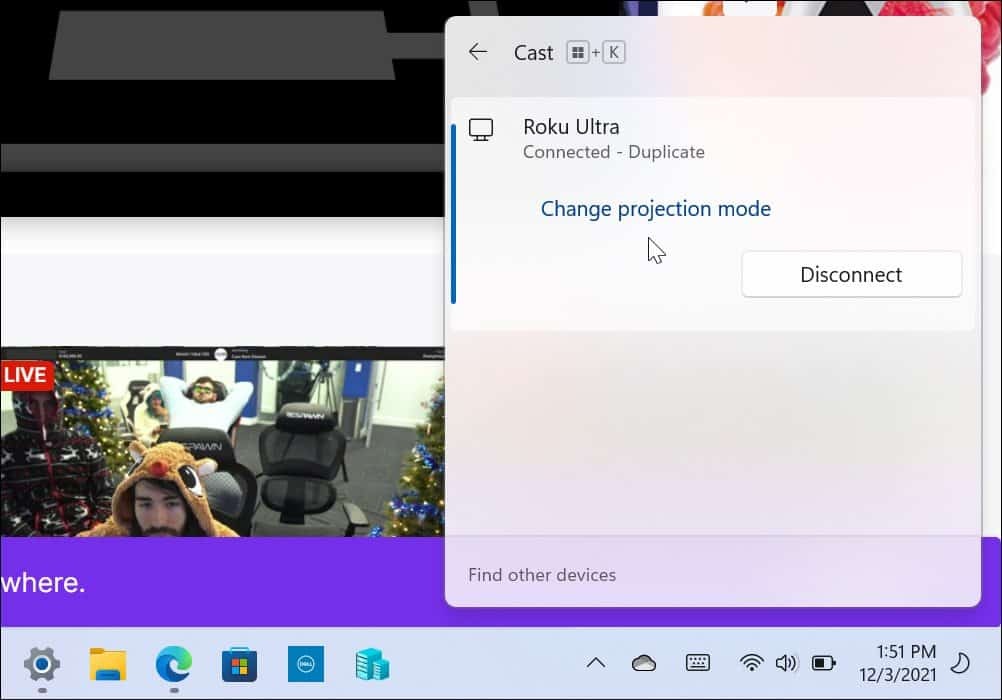
A te asigura Duplicat este selectat.
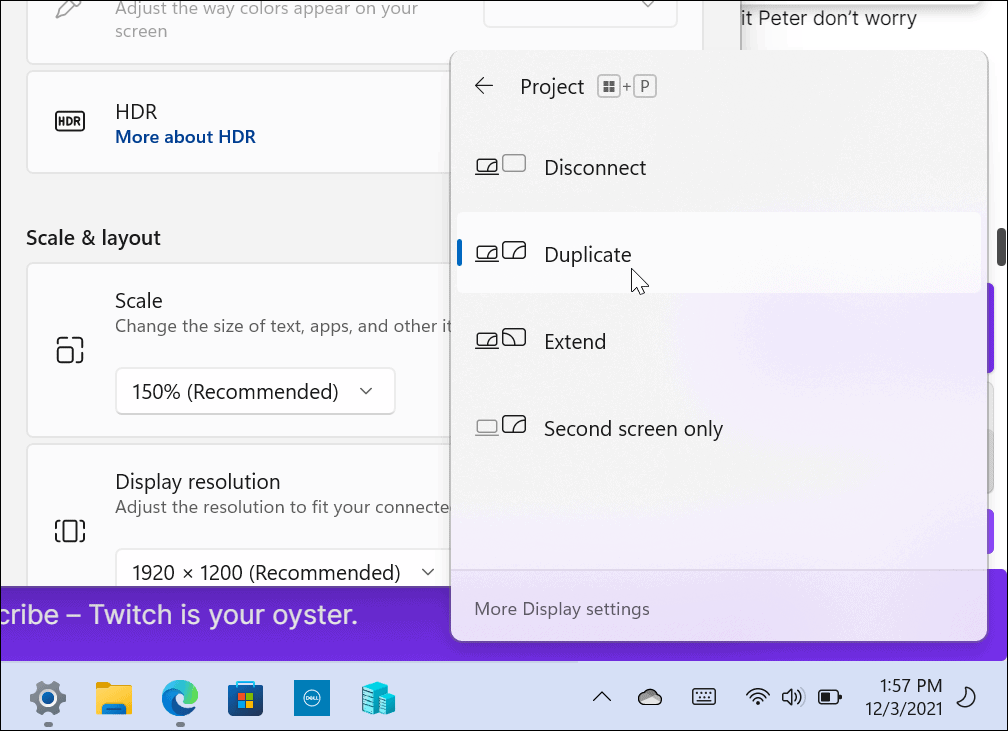
Cum să gestionezi setările Roku Mirror
Puteți bloca solicitările viitoare de oglindă a ecranului Roku schimbând Setări oglindă pe dispozitiv.
Mergi la Setări > Sistem > Oglindire ecran. De acolo, puteți seta Roku întotdeauna să permită conexiuni, să nu permită niciodată sau să solicite întotdeauna.
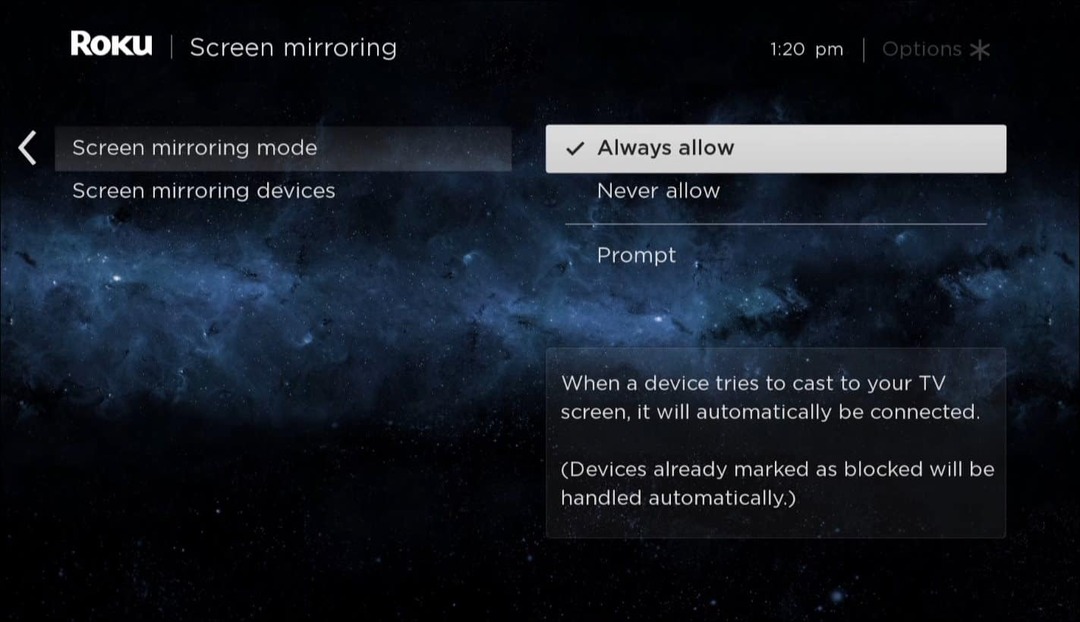
De asemenea, puteți vizualiza dispozitivele de oglindire conectate la Roku și le puteți elimina.
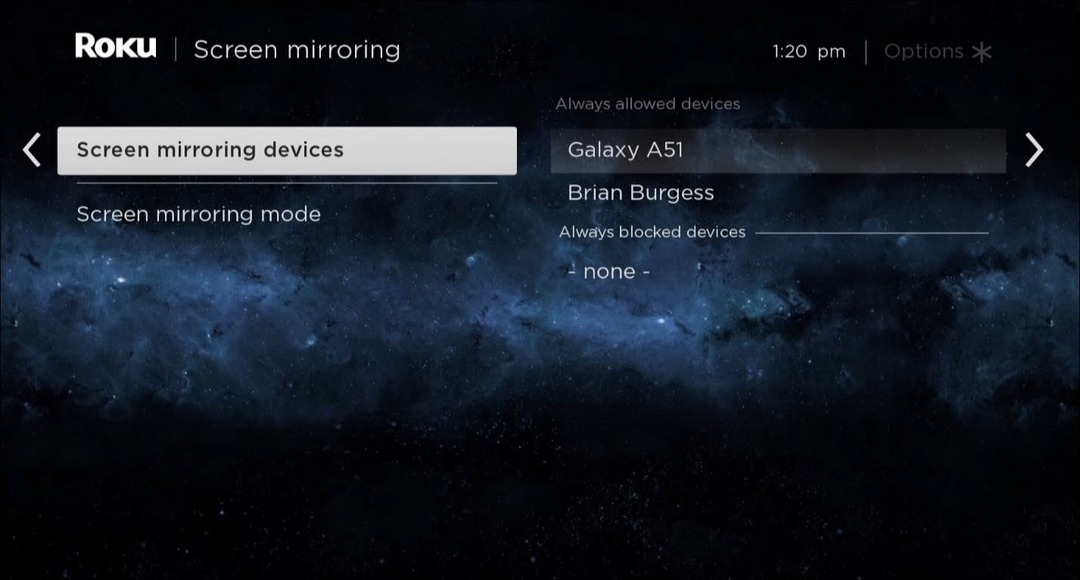
Streaming Twitch pe dispozitive Roku
Pașii de mai sus ar trebui să vă ajute să vă dați seama cum să vizionați Twitch pe Roku. Este o platformă excelentă pentru vizionarea diferitelor tipuri de conținut, fie că este un flux Twitch sau un film Netflix.
Există și o informație importantă de remarcat aici. Dacă ați reușit să instalați aplicația oficială Twitch înainte ca Amazon să o elimine, nu o mai puteți utiliza. Amazon a dezactivat aplicația OG Twitch în 2019 — îmi pare rău pentru asta! Singura ta opțiune este să folosești Twoku sau să ecranezi fluxurile în oglindă de pe computer sau dispozitive mobile.
Doriți să vă personalizați experiența Twitch? Poate vrei să înveți cum să-ți schimbi numele Twitch. Nu vă faceți griji dacă vedeți negru - ar trebui să puteți remediați un ecran negru Twitch problema destul de repede.
Click pentru a comenta
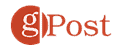
Cum să ștergeți memoria cache, cookie-urile și istoricul de navigare Google Chrome
Chrome face o treabă excelentă în stocarea istoricului de navigare, a memoriei cache și a cookie-urilor pentru a optimiza performanța browserului online. E cum să...
Potrivirea prețurilor în magazin: Cum să obțineți prețuri online în timp ce faceți cumpărături în magazin
Cumpărând în magazin nu înseamnă că trebuie să plătești prețuri mai mari. Datorită garanțiilor de potrivire a prețurilor, puteți obține reduceri online în timp ce faceți cumpărături în...

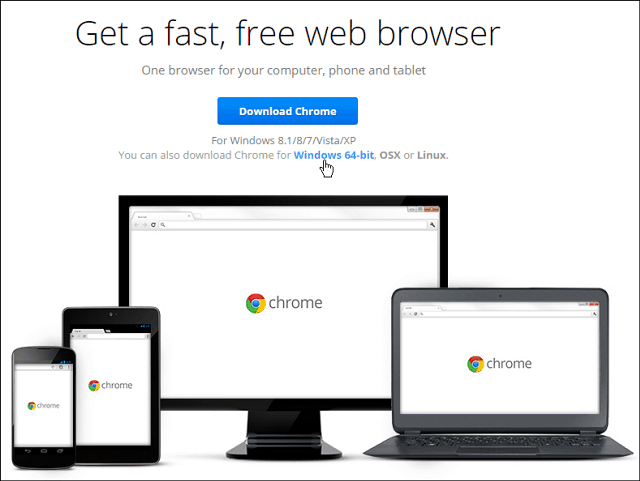
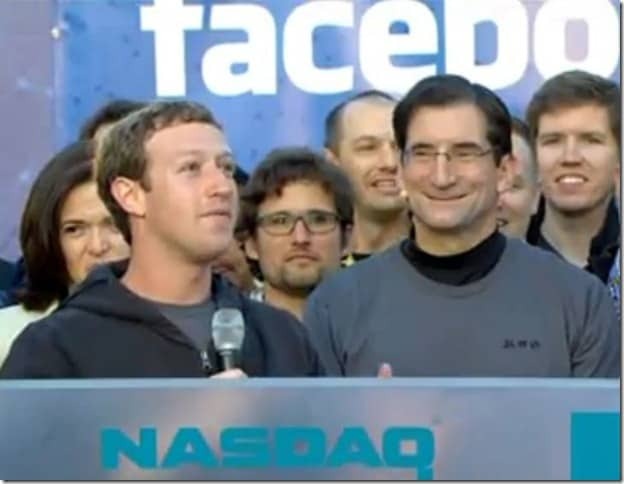
![Dezactivați notificările Google Now în Chrome [Actualizat]](/f/a048d3153528831e4ea67467bfd26697.png?width=288&height=384)